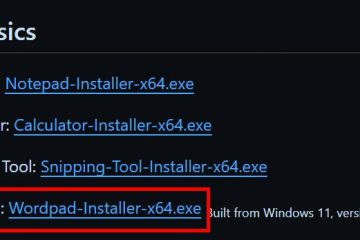Dapat na pinagana ang Network Discovery upang mag-print at magbahagi ng mga file nang lokal. Ipinapakita sa iyo ng gabay na ito kung paano i-on ang pagtuklas ng network sa Windows 10 at 11.
Sa tuwing kumonekta ka sa isang network, pinapayagan ka ng Windows na itakda ito bilang pampubliko o pribadong network. Gaya ng maaari mong hulaan, kung itatakda mo ang isang network bilang isang pribadong network, maaari mong i-access at ibahagi ang mga file at folder sa iba pang mga device sa lokal na network.
Upang magawa ito, ginagamit ng Windows ang Network Discovery upang mahanap ang lahat ang mga available na device sa lokal na network.
Gayunpaman, sa ilang mga computer, maaaring hindi paganahin ang tampok na Network Discovery para sa mga kadahilanang pangseguridad. Hindi mo maa-access o makakapagbahagi ng mga file nang lokal kapag naka-off ang Network Discovery. Ang magandang balita ay madaling i-on ang Network Discovery sa Windows 10 at 11 operating system.
Sundin ang mga hakbang sa ibaba upang paganahin ang Network Discovery sa Windows 10 at 11 operating system.
Talaan ng mga nilalaman:
I-on ang Network Discovery sa Windows 10
Sa Windows 10, ang pagtatakda ng network sa Private ay awtomatikong nagbibigay-daan sa Network Discovery. Ganito.
Buksan ang Mga Setting app. Pumunta sa page na “Network at Internet.”Pumunta sa page na “Status“.I-click ang link na “Baguhin ang mga katangian ng koneksyon“. Piliin ang opsyong “Pribado.”Sa pamamagitan nito, naka-on ang feature na Pagtuklas ng Network.Isara ang Settings app. Kung kinakailangan, reboot ang computer.
Mga hakbang na may higit pang mga detalye:
Buksan ang PC Settings app sa pamamagitan ng paghahanap para sa “Mga Setting”sa start menu. Maaari mo ring pindutin ang Win + I keyboard shortcut.
Sa app na Mga Setting, pumunta sa page na “Network at Internet-> Status.”I-click ang link na “Baguhin ang mga katangian ng koneksyon”sa ilalim ng seksyong Network Status.
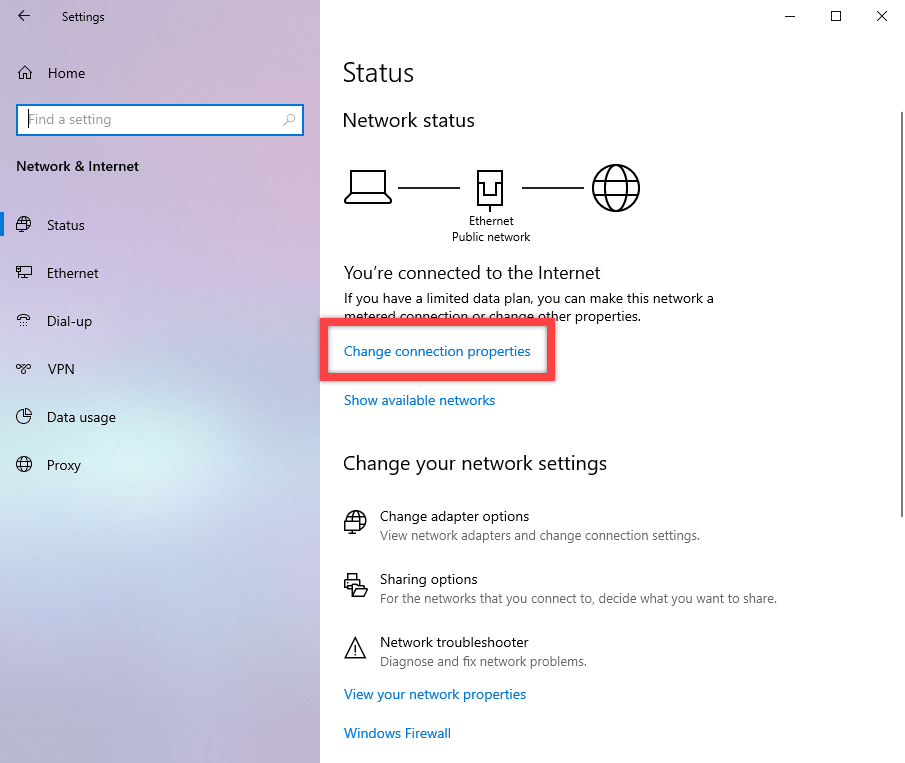
Piliin ang”Pribado”na opsyon sa radyo sa ilalim ng seksyong Network Profile sa susunod na pahina.
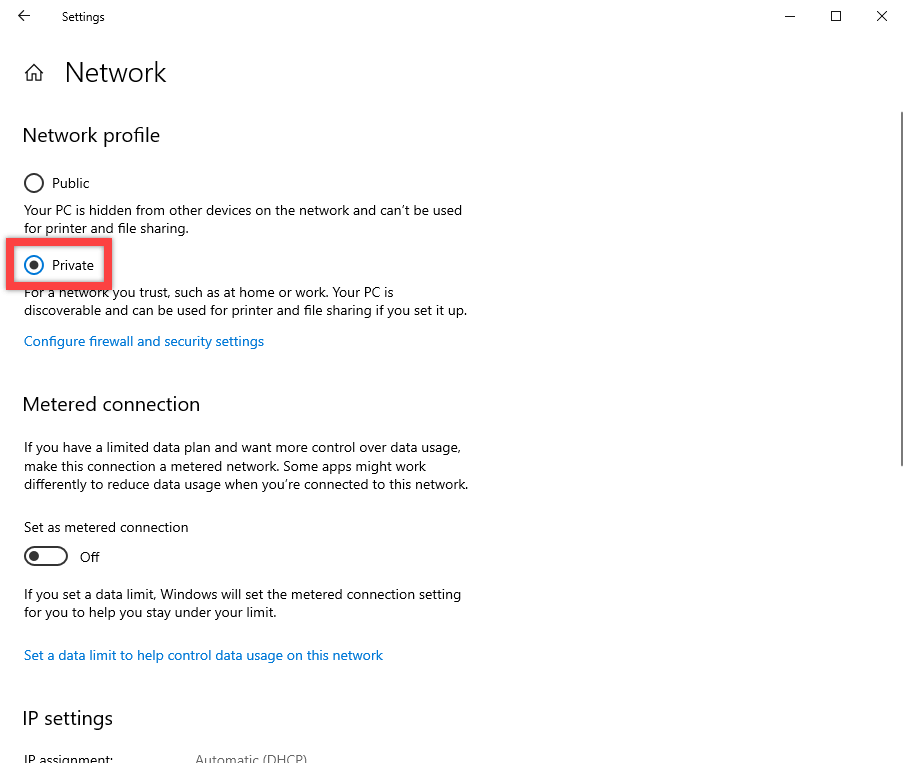
Ngayon, bumalik sa page ng Status, at dapat mong makita ang Pribadong Network sa ilalim ng Network Status.
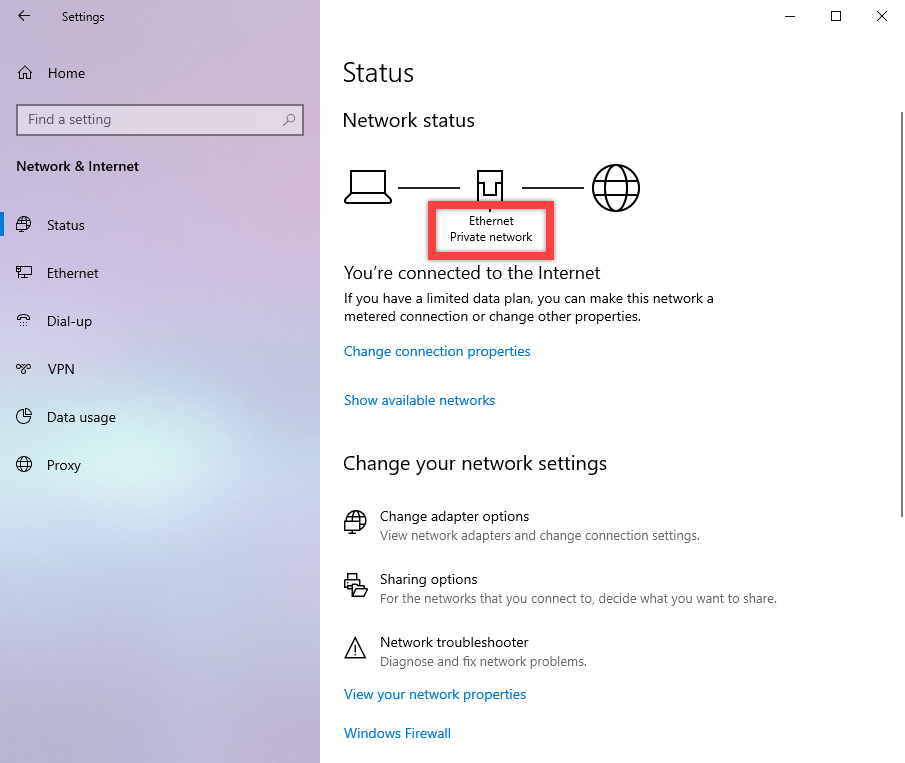
Kapag nagtakda ka ng network sa pribadong katayuan sa pamamagitan ng app na Mga Setting, awtomatikong naka-on ang tampok na pagtuklas ng network. Mula ngayon, maaari mong ma-access ang lahat ng mga lokal na pagbabahagi. Makikita rin ng ibang mga lokal na PC ang iyong nakabahaging folder at ma-access ang mga ito ayon sa mga pahintulot sa pagbabahagi.
Gumagamit ka ba ng maraming koneksyon sa internet, tulad ng mobile data at Wi-Fi? Narito kung paano baguhin ang priyoridad ng network sa Windows 10.
I-on ang Network Discovery sa Windows 11
Ang Windows 11 Settings app ay may nakalaang opsyon para paganahin ang Network Discovery. Narito kung paano hanapin at i-on ito.
Pindutin ang “Win + I”upang buksan ang Mga Setting. I-click ang “Network at Internet“sa sidebar. Pumunta sa Page ng “Mga advanced na network setting.”Pumunta sa page na”Mga advanced na setting ng pagbabahagi.”I-on ang”Pagtuklas ng Network >”na opsyon.Kasabay nito, Naka-on ang Network Discovery.Isara ang Settings app.
Mga hakbang na may higit pang mga detalye:
Una, buksan ang Windows 11 Settings app. Maaari mo itong hanapin sa”Start”o pindutin ang”Win + I”na keyboard shortcut.
Pagkatapos buksan ang Settings app, pumunta sa”Network at Internet”at ang”Advanced network settings.”Dito makikita mo ang karamihan sa mga advanced na setting ng network.
Kapag narito ka na, i-click ang opsyong”Mga advanced na setting ng pagbabahagi.”Gaya ng ipinahihiwatig ng pangalan, dito mo mapapamahalaan kung paano ibinabahagi ng network ng Windows ang mga setting.
Ngayon, i-on ang opsyong “Network Discovery.”
Sa sandaling gawin mo iyon, Naka-on ang Network Discovery sa Windows 11. Maaari mo na ngayong isara ang Settings app. Mula ngayon, dapat mong makita ang lahat ng available na pagbabahagi. Siyempre, maaari mo ring ibahagi ang iyong mga file sa network.
Gamitin ang Control Panel upang paganahin ang Network Discovery
Maaari mong i-on ang Network Discovery mula sa Control Panel kung gumagamit ka ng Windows 10 o mas mababang mga bersyon. Hayaan akong ipakita sa iyo kung paano ito gagawin.
Tandaan: Sa Windows 11, binubuksan ng mga opsyon sa Control Panel ang Settings app.
Pindutin ang”Start“key. Hanapin at buksan ang”Control Panel.”Itakda”Tingnan ayon sa“sa”Malalaking Icon.”Mag-click sa”Network at sharing center.”I-click ang”Baguhin ang mga advanced na setting ng pagbabahagi “link. Piliin ang checkbox na “I-on ang pagtuklas sa network.”Piliin ang “I-on ang awtomatikong pag-setup ng mga device na nakakonekta sa network“checkbox. Pindutin ang”I-save ang mga pagbabago.”Isara ang Control Panel window. Gamit iyon, Naka-on ang Network Discovery sa pamamagitan ng Control Panel.
Mga hakbang na may higit pang mga detalye:
Buksan ang “Control Panel”sa pamamagitan ng paghahanap dito sa Start menu.
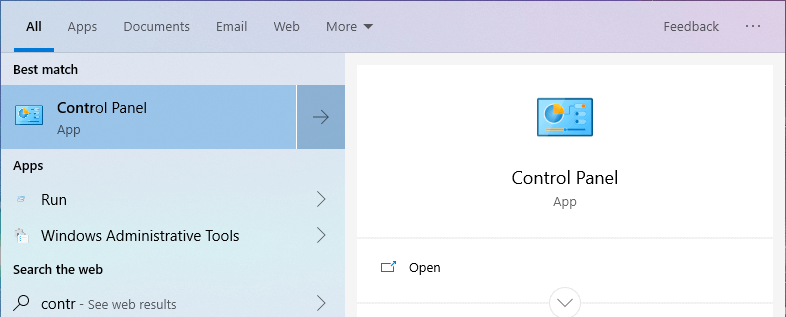
Pagkatapos buksan ang Control Panel window, itakda ang “View by” sa “Category.” Susunod, mag-click sa”Network at Internet.”Maaari mo ring itakda ito sa mga icon na “Malalaki.
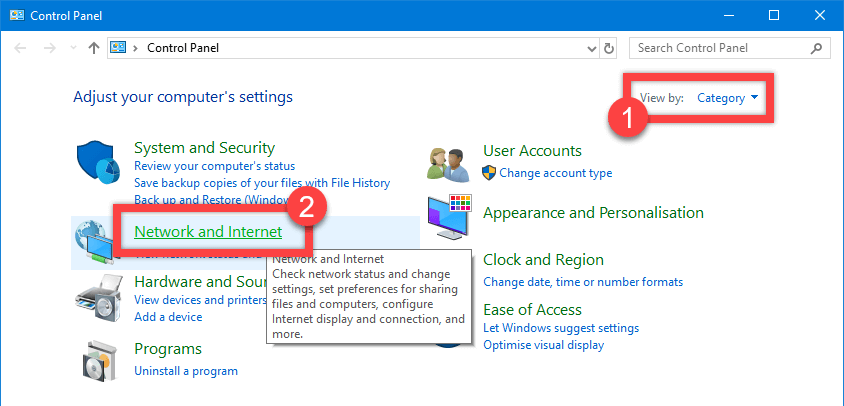
Ngayon, mag-click sa link na “Network at Sharing Center.”
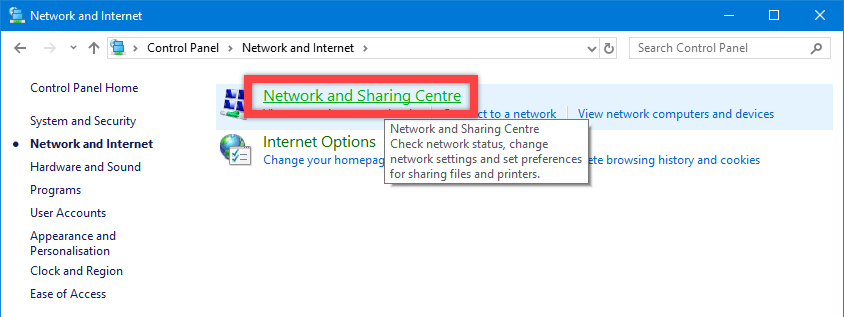
Ipapakita ng pahinang ito ang lahat ng iyong koneksyon. Tiyaking nakatakda ang iyong konektadong network sa “Pribadong Network.”Kung nakatakda ito sa “Public Network, palitan ang network mula pampubliko patungong pribado.
Mahalaga: Maliban kung alam mo kung ano ang iyong ginagawa, huwag i-on ang pagbabahagi sa mga pampublikong network.
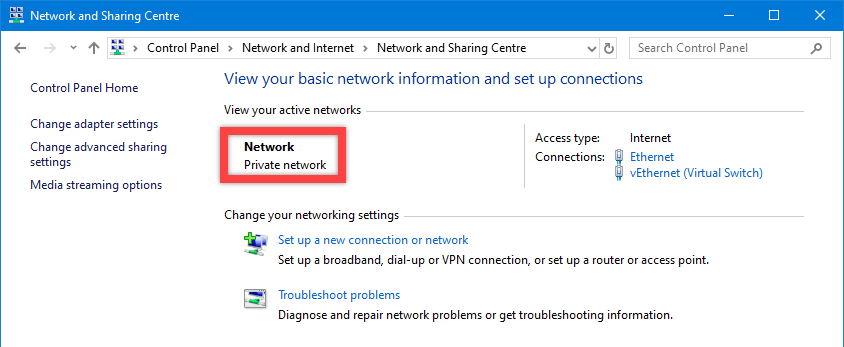
Pagkatapos kumpirmahin na ikaw ay nasa isang pribadong network, i-click ang link na”Baguhin ang mga advanced na setting ng pagbabahagi”sa kaliwang panel.
Dito, palawakin ang”Pribado”na menu. Susunod, piliin ang mga checkbox na”I-on ang pagtuklas sa network”at”I-on ang awtomatikong pag-setup ng device na nakakonekta sa network.”
I-click ang button na”I-save ang Mga Pagbabago”upang i-save at ilapat ang mga pagbabago.
img width=”844″height=”634″src=”data:image/svg+xml,%3Csvg%20xmlns=%22http://www.w3.org/2000/svg%22%20width=%22844%22 %20height=%22634%22%3E%3C/svg%3E”>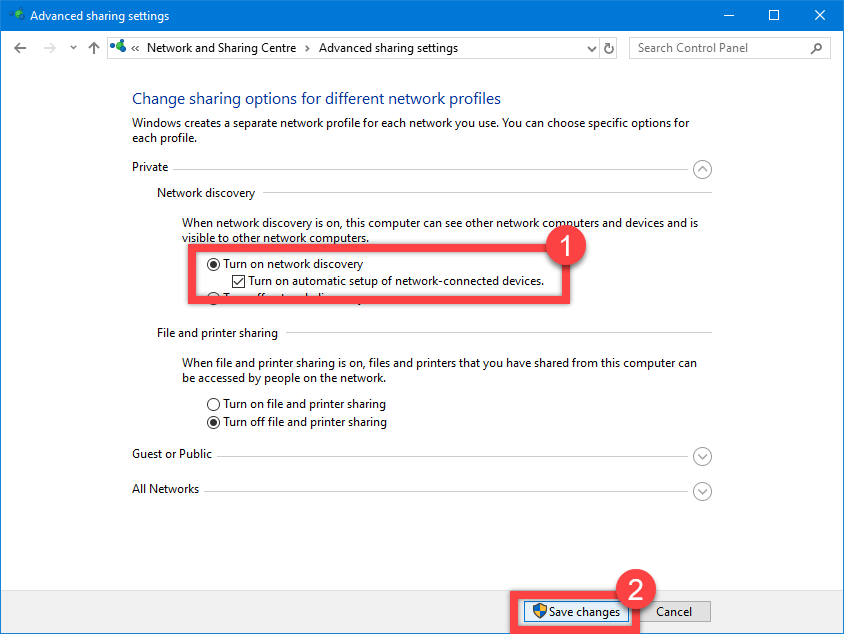
Kaugnay: Paano i-backup ang Windows 10 sa isang network drive
Kasabay nito, naka-on ang Network Discovery. Pumunta sa folder ng network sa File Explorer, at makikita mo ang lahat ng nakabahaging folder. Gayundin, ang iba pang mga PC at device sa iyong lokal na network ay makikita ang iyong mga nakabahaging folder.
—
Iyon lang. Gayon lang kadaling i-on ang Network Discovery sa Windows 10 at 11 operating system.
Umaasa ako na ang simple at madaling gabay sa Windows na ito e nakatulong sa iyo.
Kung natigil ka o nangangailangan ng tulong, magpadala ng email, at susubukan kong tumulong hangga’t maaari.